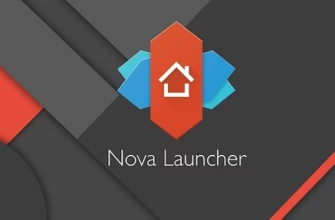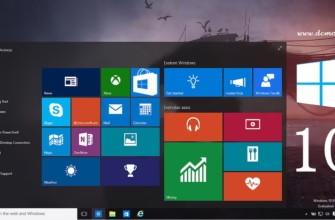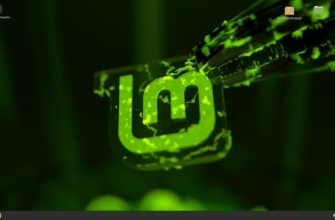Введение
В последние годы всё больше пользователей задумываются над тем, как удалить Facebook из своей жизни. Это решение может быть продиктовано различными причинами, включая заботу о конфиденциальности, уменьшение цифрового следа или простое желание сократить время, проводимое в социальных сетях. Независимо от мотивации, удалить Facebook навсегда может принести значительные преимущества.
Во-первых, удаление аккаунта Facebook помогает улучшить цифровую безопасность. Платформа неоднократно сталкивалась с нарушениями конфиденциальности данных, что вызывает обоснованные опасения у пользователей. Удалив аккаунт, вы можете минимизировать риск утечек личной информации и снизить вероятность кибератак.
Во-вторых, удаление Facebook способствует улучшению психического здоровья. Исследования показывают, что использование социальных сетей может отрицательно влиять на эмоциональное состояние, вызывая чувство зависти, тревожность и стресс. Отказ от Facebook может помочь вам сосредоточиться на реальных взаимоотношениях и собственном благополучии.
Прежде чем удалить Facebook навсегда, важно подготовиться и сохранить важные данные. Рекомендуется скачать копию всей вашей информации, включая фотографии, видео, сообщения и другие данные, которые могут быть ценными. Это можно сделать через настройки аккаунта, выбрав опцию «Скачать копию данных».
Тщательная подготовка к удалению аккаунта позволит избежать неприятных сюрпризов и сохранить все важные моменты вашей цифровой жизни. В следующих разделах мы детально рассмотрим шаги, которые необходимо предпринять для полного удаления Facebook и обеспечения сохранности данных.
Как удалить аккаунт Facebook
Удаление аккаунта Facebook — это процесс, требующий внимательного выполнения нескольких шагов. Начнем с того, что откроем ваш аккаунт Facebook на компьютере. Для этого зайдите на сайт и выполните вход, используя ваши учетные данные. После успешного входа, перейдите к настройкам аккаунта, нажав на иконку стрелки в правом верхнем углу экрана и выбрав из выпадающего меню пункт «Настройки и конфиденциальность».
В разделе «Настройки и конфиденциальность» выберите «Настройки». На следующем экране, в левой колонке, найдите и нажмите на «Ваша информация на Facebook». В этом разделе вы увидите опцию «Деактивация и удаление». Нажмите на нее, чтобы приступить к процессу удаления аккаунта.
На странице «Деактивация и удаление» вам будет предложено два варианта: деактивировать аккаунт или удалить его навсегда. Если вы выбрали удалить Facebook навсегда, нажмите «Удалить аккаунт». Далее, вам будет предложено ввести ваш пароль для подтверждения действий. После ввода пароля, нажмите на кнопку «Продолжить».
Facebook предложит вам сохранить копию ваших данных перед удалением аккаунта. Это включает фотографии, публикации и другие данные, которые вы можете захотеть сохранить. Если вы решили сохранить эти данные, следуйте инструкциям на экране, чтобы загрузить копию. После этого нажмите на «Удалить аккаунт».
Завершив эти шаги, ваш аккаунт будет помечен для удаления. Следует отметить, что Facebook предоставляет 30-дневный период на случай, если вы передумаете и захотите восстановить аккаунт. По истечении этого периода ваш аккаунт и все его данные будут удалены без возможности восстановления.
Удаление приложения Facebook с мобильного устройства может быть выполнено как на iOS, так и на Android. Этот процесс не только освобождает место на вашем телефоне, но и позволяет избавиться от доступа к социальной сети, если вы приняли решение удалить Facebook навсегда.
Удаление Facebook на iOS
Чтобы удалить Facebook с iPhone или iPad, выполните следующие шаги:
1. Найдите значок приложения Facebook на главном экране вашего устройства.
2. Нажмите и удерживайте значок приложения, пока все значки на экране не начнут дрожать.
3. Нажмите на маленький крестик (X) в верхнем левом углу значка Facebook.
4. Появится диалоговое окно с вопросом о подтверждении удаления. Нажмите «Удалить».
Приложение Facebook будет удалено с вашего устройства. Обратите внимание, что это действие не удаляет ваш аккаунт. Для этого необходимо выполнить дополнительные шаги через настройки профиля Facebook.
Удаление Facebook на Android
Чтобы удалить Facebook с устройства Android, следуйте этим инструкциям:
1. Найдите значок приложения Facebook в меню приложений или на главном экране.
2. Нажмите и удерживайте значок приложения до появления меню.
3. Выберите «Удалить» или перетащите значок в корзину, в зависимости от модели вашего устройства.
4. Подтвердите удаление в появившемся диалоговом окне.
Приложение будет удалено. Как и на iOS, это не удаляет ваш аккаунт Facebook; для полного удаления аккаунта потребуется выполнить дополнительные действия через веб-сайт или приложение Facebook.
Рекомендуется также очистить кеш и данные приложения перед удалением, чтобы удалить все следы использования Facebook с вашего устройства. Это можно сделать, зайдя в «Настройки» > «Приложения» > «Facebook» > «Хранилище» и выбрав «Очистить кеш» и «Удалить данные».
Как скрыть страницу Facebook
Иногда пользователи предпочитают скрыть свою страницу вместо полного удаления аккаунта. Это может быть полезно, если вы хотите временно ограничить доступ к своей информации или просто повысить уровень конфиденциальности. В этом разделе мы рассмотрим, как скрыть свою страницу Facebook, изменив настройки конфиденциальности и видимости.
Первый шаг в этом процессе — переход в настройки аккаунта. Нажмите на значок меню в правом верхнем углу страницы и выберите пункт «Настройки и конфиденциальность». Затем перейдите в раздел «Конфиденциальность». Здесь вы сможете настроить, кто может видеть ваши публикации, отправлять вам запросы в друзья и искать вас по адресу электронной почты или номеру телефона.
Для того чтобы сделать вашу страницу менее видимой, выберите опцию «Только друзья» или «Только я» в соответствующих пунктах меню. Это ограничит круг людей, которые могут найти вашу страницу и просматривать ваш контент. Также рекомендуется отключить возможность поиска вашей страницы через поисковые системы, такие как Google. Для этого в разделе «Как люди могут найти вас и связаться с вами» снимите галочку с опции «Разрешить поисковым системам за пределами Facebook ссылаться на ваш профиль».
Дополнительно, вы можете скрыть свои старые публикации от других пользователей. В разделе «Ваши действия» выберите пункт «Ограничить прошлые публикации». Это изменит настройки видимости всех ваших предыдущих публикаций на «Только друзья», что повысит уровень конфиденциальности вашего профиля.
Если вы хотите на время полностью исчезнуть с Facebook, вы можете деактивировать свой аккаунт. Это временная мера, которая позволяет вам скрыть свою страницу и всю связанную с ней информацию, пока вы не решите вернуться. Для этого перейдите в раздел «Ваша информация на Facebook» и выберите «Деактивировать аккаунт».
Таким образом, изменяя настройки конфиденциальности и видимости, вы можете эффективно скрыть свою страницу Facebook без необходимости удалить Facebook навсегда. Этот подход позволяет вам сохранить свой аккаунт, но ограничить доступ к своей информации, обеспечивая необходимый уровень конфиденциальности.
Как удалить Facebook с устройства Android
Удаление приложения Facebook с Android-устройства — это простой процесс, который можно выполнить за несколько шагов. Во-первых, необходимо открыть настройки вашего устройства. Найдите иконку настроек в меню приложений или на главном экране и нажмите на неё.
Далее, в настройках перейдите в раздел «Приложения» или «Управление приложениями», в зависимости от версии операционной системы вашего устройства. Здесь вы увидите список всех установленных приложений. Прокрутите до приложения Facebook или воспользуйтесь функцией поиска, чтобы быстрее найти его.
Когда вы нашли Facebook в списке приложений, нажмите на него, чтобы открыть информацию о приложении. В открывшемся окне вы увидите несколько опций, таких как «Открыть», «Остановить», «Удалить» и «Очистить данные». Для полного удаления Facebook с вашего устройства, нажмите на кнопку «Удалить». Появится подтверждающее окно, в котором вам нужно будет подтвердить своё действие, нажав «ОК» или «Удалить».
Этот процесс полностью удалит приложение Facebook с вашего Android-устройства, включая все данные, связанные с ним. Если вы хотите удалить Facebook навсегда, имейте в виду, что это действие не только удалит приложение, но и устранит все локальные данные, которые оно сохраняло. Это включает в себя настройки приложения, кэш и временные файлы, что может помочь освободить пространство на вашем устройстве.
Таким образом, зная, как удалить Facebook с Android, вы сможете легко освободить своё устройство от этого приложения. Это может быть полезно, если вы больше не планируете использовать социальную сеть или хотите освободить место для других нужд.
Удаление Facebook с телефона Samsung может быть выполнено в несколько простых шагов. Для начала необходимо удалить само приложение Facebook с устройства. Чтобы удалить приложение, перейдите в меню «Настройки» вашего телефона. Затем выберите раздел «Приложения» и найдите в списке приложение Facebook. Нажмите на него и выберите «Удалить». Этот процесс удалит само приложение с вашего устройства, но не удалит ваш аккаунт, ни все связанные с ним данные.
Чтобы удалить Facebook навсегда, вам нужно будет выполнить дополнительные шаги. Сначала зайдите в приложение Facebook и перейдите в настройки аккаунта. Найдите раздел «Личная информация» и выберите опцию «Управление аккаунтом». Здесь вы увидите функцию «Деактивация и удаление». Нажмите на эту опцию и выберите «Удалить аккаунт». Следуйте инструкциям, чтобы подтвердить удаление аккаунта. Помните, что этот процесс необратим и приведет к удалению всех ваших данных с серверов Facebook.
После того как вы удалили аккаунт, рекомендуется удалить все связанные данные с вашего устройства. Для этого вернитесь в меню «Настройки» и выберите «Хранилище». Найдите папку Facebook и удалите все ее содержимое. Это удалит кэш и другие временные файлы, связанные с вашим аккаунтом Facebook. Если вы использовали Messenger, выполните аналогичные действия для удаления данных этого приложения.
Следуя этим шагам, вы сможете удалить Facebook навсегда с вашего телефона Samsung, а также удалить все связанные данные. Это обеспечит ваше полное удаление с платформы и сохранение конфиденциальности ваших личных данных.
Как удалить аккаунт Facebook с телефона Realme
Удаление аккаунта Facebook с телефона Realme — процесс, который можно выполнить за несколько простых шагов. Первоначально, убедитесь, что ваш телефон подключен к интернету и вы вошли в свой аккаунт Facebook. Далее, следуйте приведенным ниже инструкциям:
1. Откройте приложение Facebook на своем телефоне Realme. На главном экране нажмите на три горизонтальные линии в правом верхнем углу, чтобы открыть меню.
2. Прокрутите вниз и выберите «Настройки и конфиденциальность», затем выберите «Настройки». В разделе «Ваши данные» выберите «Личная информация».
3. В личной информации выберите «Управление аккаунтом». Здесь вы найдете опцию «Деактивировать и удалить».
4. Нажмите на «Удалить аккаунт». Facebook потребует ввести ваш пароль для подтверждения личности. После ввода пароля нажмите «Продолжить».
5. В следующем окне Facebook предложит сохранить ваши данные или загрузить копию. Если вам это не нужно, пропустите этот шаг и нажмите «Удалить аккаунт».
6. Подтвердите удаление, и ваш аккаунт будет помечен на удаление. Обратите внимание, что процесс удаления аккаунта Facebook может занять до 30 дней, в течение которых вы можете восстановить аккаунт, просто войдя в него снова.
Следуя этим шагам, вы сможете удалить Facebook навсегда со своего телефона. Этот процесс аналогичен для большинства Android-устройств, и основное различие может быть только в оформлении меню и названиях разделов.
Как удалить профиль в Facebook
Удаление профиля в Facebook может быть вызвано разными причинами, включая заботу о конфиденциальности и желание уменьшить время, проведенное в социальных сетях. Важно понять, что существует два основных способа прекратить использование вашего аккаунта: деактивация и окончательное удаление.
Деактивация профиля – это временная мера. В этом случае ваш профиль и вся связанная с ним информация становятся невидимыми для других пользователей, однако они сохраняются на серверах Facebook. Вы можете в любой момент восстановить доступ к своему аккаунту, просто войдя в него снова. Это удобный способ для тех, кто хочет сделать перерыв, но не готов удалить Facebook навсегда.
Чтобы деактивировать аккаунт, выполните следующие шаги:
- Перейдите в настройки аккаунта.
- Выберите раздел «Ваша информация на Facebook».
- Нажмите на «Деактивировать и удалить».
- Выберите «Деактивация аккаунта» и следуйте инструкциям.
Окончательное удаление профиля – это необратимый процесс. После удаления вашего аккаунта вся информация, фотографии, посты и контакты будут безвозвратно утрачены. Если вы уверены в своем решении удалить Facebook навсегда, выполните следующие шаги:
- Перейдите в настройки аккаунта.
- Выберите раздел «Ваша информация на Facebook».
- Нажмите на «Деактивировать и удалить».
- Выберите «Удаление аккаунта» и следуйте инструкциям.
Учтите, что процесс полного удаления может занять до 90 дней. На протяжении этого времени данные не будут доступны другим пользователям, но могут сохраняться на серверах Facebook для выполнения административных задач. Помните, что после завершения процесса вы не сможете восстановить свою учетную запись или любую связанную с ней информацию.
FAQ: Часто задаваемые вопросы
Удаление аккаунта Facebook вызывает множество вопросов у пользователей. Рассмотрим самые распространенные из них, чтобы помочь вам принять осознанное решение.
Что происходит с моими данными после удаления аккаунта?
Когда вы решаете удалить Facebook навсегда, ваша информация, включая фотографии, посты и личные данные, становится недоступной для других пользователей. Однако процесс полного удаления данных может занять до 90 дней. Важно отметить, что копии некоторых материалов могут оставаться в резервных хранилищах компании по соображениям безопасности или по законодательным требованиям.
Можно ли восстановить удаленный аккаунт?
После того как вы подтвердили желание удалить Facebook навсегда, у вас есть 30-дневный период для отмены этого решения. В течение этого времени вы можете зайти в свой аккаунт и отменить удаление. По истечении 30 дней восстановление аккаунта становится невозможным.
Что произойдет с моими сообщениями и комментариями?
Ваши сообщения и комментарии в группах и на страницах останутся видимыми для других пользователей, но они будут отображаться без вашего имени. Ваше имя будет заменено на «Пользователь Facebook». Это касается и групп, где вы были администратором; группа останется активной, но ваши права администратора будут аннулированы.
Как удалить Facebook, если не могу войти в аккаунт?
Если вы потеряли доступ к своему аккаунту, вам следует воспользоваться функцией восстановления пароля. Если это не помогает, вы можете связаться с поддержкой Facebook для решения проблемы. В случае невозможности восстановления доступа, вы не сможете удалить аккаунт самостоятельно.
Если у вас остались дополнительные вопросы, рекомендуем посетить официальный раздел помощи Facebook для получения более детальной информации и поддержки.